để tạo dấu đầu dòng trong trang chiếu em chon
K
Khách
Hãy nhập câu hỏi của bạn vào đây, nếu là tài khoản VIP, bạn sẽ được ưu tiên trả lời.

Những câu hỏi liên quan

QT
Quoc Tran Anh Le
Giáo viên
18 tháng 11 2023
1. Em có thể sử dụng phần mềm trình chiếu để tạo các trang chiếu như Hình 11a.1.
QT
Quoc Tran Anh Le
Giáo viên
18 tháng 11 2023
2. Để tạo được các trang chiếu đó em không mất nhiều thời gian, giúp cho bài trình chiếu có giao diện đẹp, chuyên nghiệp.

NQ
Nguyễn Quốc Đạt
CTVVIP
24 tháng 10 2023
Trang chiếu của hai bạn khác nhau về định dạng văn bản.
Em thích trang chiếu của bạn Lê Đăng Khoa, vì bạn Khoa có dùng định dạng văn bản để nhấn mạnh nội dung.

4 tháng 8 2021
Để tạo hiệu ứng cho văn bản,hình ảnh trong trang trình chiếu em chọn thẻ nào sau đây?
A.Insert
B.Animations
C.View
D.Home

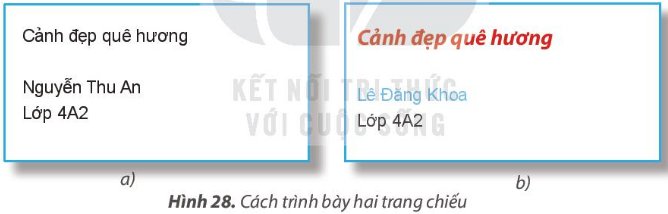
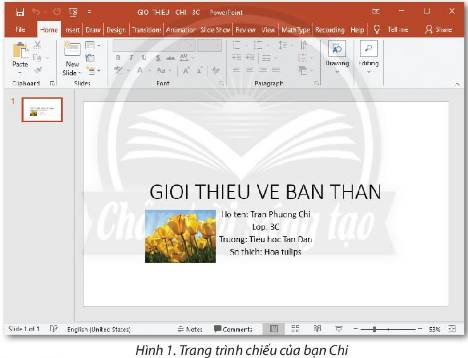
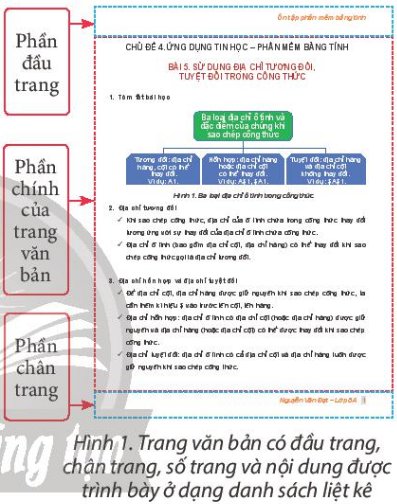
- 1. Chọn khối văn bản cần tạo dấu đầu dòng:
- + Đầu tiên, mở trang chiếu nơi bạn muốn thêm dấu đầu dòng và chọn vùng văn bản mà bạn muốn định dạng.
- 2. Truy cập thẻ lệnh Home:
- + Chọn tab Home trên thanh công cụ.
- 3. Mở danh sách dấu đầu dòng:
- + Trong nhóm Paragraph, nhấn vào biểu tượng Bullets (dấu đầu dòng) để mở danh sách các kiểu dấu đầu dòng.
- 4. Chọn kiểu dấu đầu dòng:
- + Chọn một kiểu dấu đầu dòng mà bạn muốn sử dụng từ danh sách hiển thị.
- 5. Thêm nội dung:
- + Nhập nội dung vào bên cạnh dấu đầu dòng. Để thêm một mục khác, nhấn Enter và tiếp tục.
- Ngoài ra, bạn cũng có thể tùy chỉnh kiểu dấu đầu dòng, màu sắc và kích cỡ thông qua hộp thoại Bullets and Numbering nếu bạn muốn sử dụng những thiết kế đặc biệt hơn.- Các bước này sẽ giúp bạn tạo ra một trang chiếu có tổ chức và dễ đọc hơn với các mục được định dạng rõ ràng bằng dấu đầu dòng.